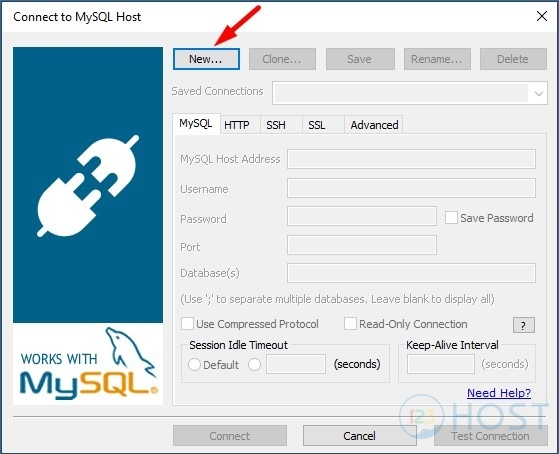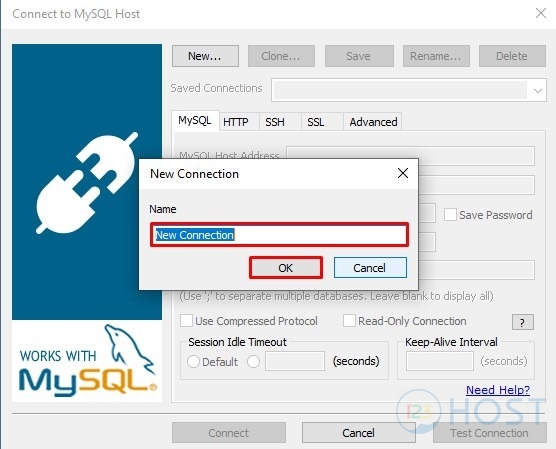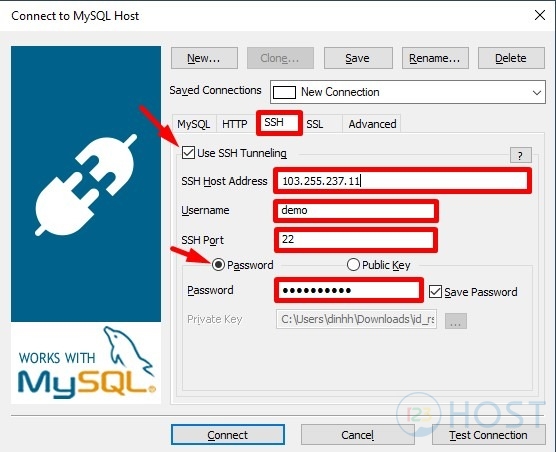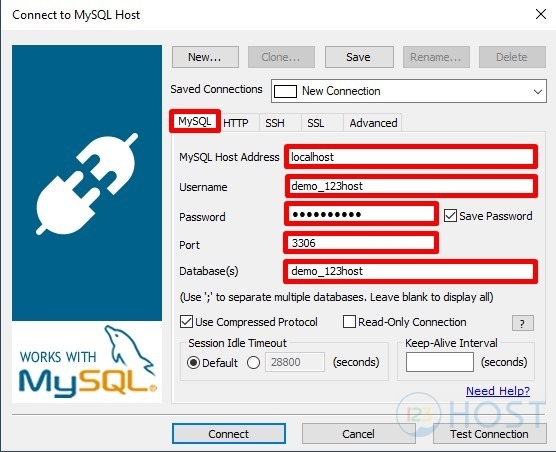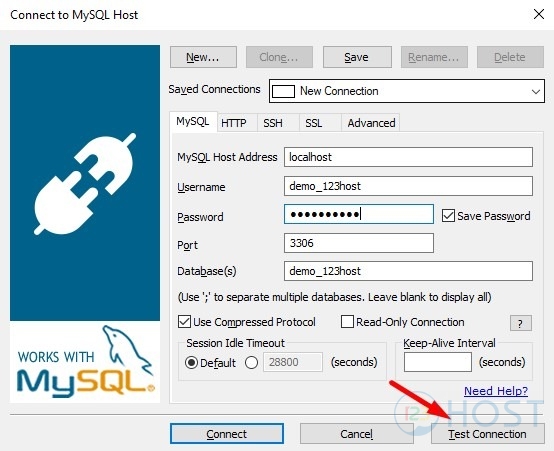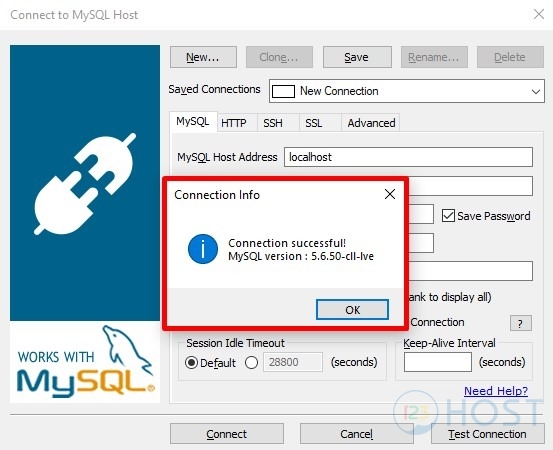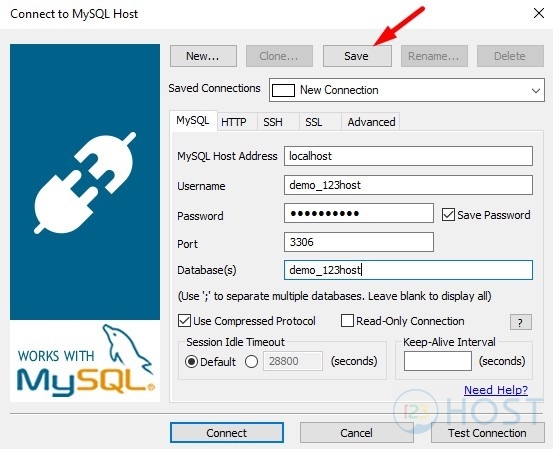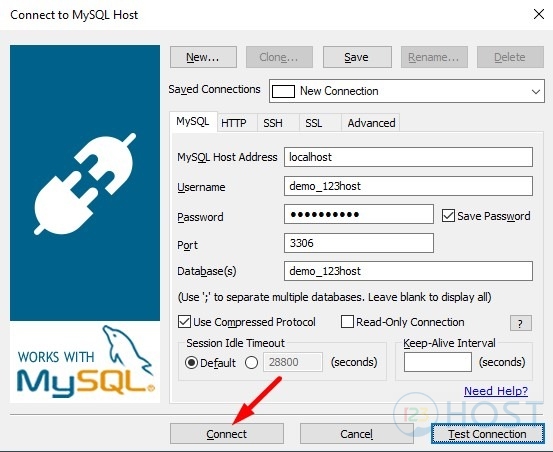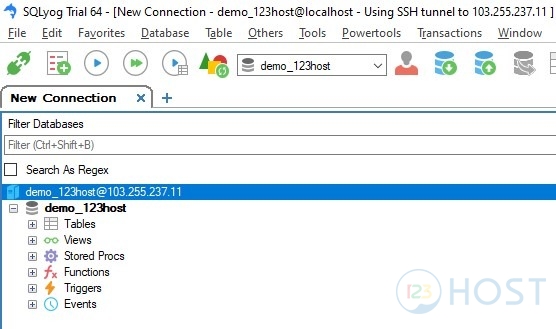Giới thiệu
Theo mặc định, máy chủ MySQL chỉ nghe trên localhost, có nghĩa là nó chỉ có thể được truy cập bởi các ứng dụng chạy trên cùng một máy chủ.
Tuy nhiên, trong một số trường hợp, chúng ta có thể muốn kết nối với máy chủ từ các địa điểm từ xa. Một tùy chọn sẽ là cấu hình máy chủ MySQL để cho phép kết nối từ xa, bình thường chúng ta phải mở truy cập từ địa chỉ IP cục bộ của chúng ta, nhưng nó thật không an toàn.
Một sự thay thế an toàn hơn sẽ là tạo một SSH tunnel từ hệ thống cục bộ đến máy chủ. SSH tunneling là một phương pháp tạo kết nối SSH được mã hóa giữa máy khách và máy chủ thông qua đó các cổng dịch vụ có thể được chuyển tiếp.
Hướng dẫn sử dụng SSH Tunneling trên SQLyog
Bước 1: Chúng ta mở phần mềm SQLyog.
Bước 2: Chúng ta bấm vào New để tạo kết nối mới.
Bước 3: Chúng ta nhập tên cho kết nối sau đó bấm OK.
Bước 4: Nhập thông tin SSH.
Trong tab SSH chúng ta chọn Use SSH Tunneling sau đó chúng ta nhập các thông tin sau:
SSH Host address: Địa chỉ của máy chủ SSH chúng ta cần kết nối.
Username: Tên người dùng để truy cập máy chủ SSH (Lưu ý: không phải username MySQL).
SSH port: Cổng dịch vụ SSH, theo mặc định là 22.
Chúng ta chọn Password: sau đó nhập mật khẩu để truy cập máy chủ SSH (Lưu ý: không phải password MySQL).
Bước 5: Nhập thông tin MySQL.
Tiếp theo chúng ta chuyển qua tab MySQL và nhập các thông tin sau:
MySQL Host Address: Chúng ta để mặc định localhost.
Username: Username MySQL.
Password: Password MySQL.
Database: Tên Database mà chúng ta muốn kết nối.
Port: Cổng kết nối MySQL, mặc định là 3306.
Bước 6: Chúng ta bấm Test Connection để kiểm tra kết nối.
Chúng ta nhận được thông báo như sau là đã thành công.
Bước 7: Sau khi test thành công chúng ta bấm vào nút Save để lưu lại connections.
Bước 8: Chúng ta bấm Connect để kết nối.
Chúng ta sẽ thấy Database chúng ta kết nối như sau:
Tổng kết
Như vậy chúng ta đã kết thúc hướng dẫn sử dụng SSH Tunneling trên SQLyog, hy vọng qua bài này sẽ giúp cho các bạn có thể kết nối đến database thông qua tùy chọn SSH Tunneling trên SQLyog.